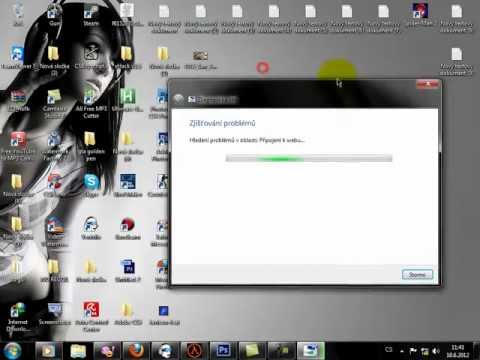Та Linksys чиглүүлэгч ашиглан гэрийн сүлжээгээ тохируулах гэж байна уу? Та хүсээгүй хэрэглэгчдээс урьдчилан сэргийлэх, хувийн мэдээллээ хамгаалахын тулд үүнийг зөв тохируулсан эсэхээ шалгаарай. Чиглүүлэгчээ ажиллуулахад хэдхэн минут л болно. Энэхүү wikiHow нь Linksys гэрийн чиглүүлэгчээ хэрхэн онлайнаар авах, аюулгүй байдлын үндсэн тохиргоо, тохиргоог хэрхэн хийхийг танд заадаг. Linksys чиглүүлэгчийн олон загвар байдаг бөгөөд эдгээр алхамууд нь орчин үеийн ихэнх линкс чиглүүлэгчид сонгодог тохиргооны интерфэйсийг ашиглахад тохиромжтой байх ёстой.
Алхам
4 -ийн 1 -р арга: Админ самбар руу холбогдох

Алхам 1. Компьютерээ Linksys чиглүүлэгчтэйгээ холбоно уу
Хэрэв таны Linksys чиглүүлэгч нь Wi-Fi-тай бол та Wi-Fi-ээр холбогдох боломжтой. Хэрэв тийм биш эсвэл Wi-Fi тохируулагдаагүй бол та Ethernet (сүлжээ) кабелийг ашиглаж болно.
- Ethernet кабелиар холбогдохын тулд кабелийнхаа нэг үзүүрийг компьютерийнхээ Ethernet порт руу залгаарай (таны компьютер дээр кабелийг байрлуулах ганц порт байх ёстой).
- Wi-Fi-ээр холбогдохдоо чиглүүлэгч рүү ойртож, утасгүй сүлжээнд холбогдоорой-сүлжээг хайх үед энэ нь жагсаалтын эхнийх байх ёстой. Wi-Fi сүлжээний нэр (SSID) болон нэвтрэх хэллэгийг олохын тулд чиглүүлэгч дээрх наалтыг шалгана уу.

Алхам 2. Вэб хөтөч дээр https://192.168.1.1 руу очно уу
Энэ бол бүх Linksys чиглүүлэгчийн анхдагч вэб хаяг юм. Хэрэв таны сүлжээнд ямар нэгэн зүйл өөрчлөгдөөгүй бол вэб хөтөч дээрээ энэ хаягаар зочлох нь таныг нэвтрэх хуудас руу хөтлөх ёстой. Аливаа вэб хөтчийг нээгээд чиглүүлэгчийн хаягийг хаягийн мөрөнд оруулна уу.
- Хэрэв та Linksys Smart Wi-Fi чиглүүлэгч ашиглаж байгаа бол https://myrouter.local хаягаар орж үзэх боломжтой.
- Хэрэв энэ вэб хаяг нь вэбсайт үүсгэхгүй бол өөр IP хаягтай байхаар тохируулагдсан байж магадгүй. Хэрэв та IP хаяг зөв гэдгийг баталсан бол вэб менежментийг идэвхгүй болгож магадгүй юм. Хэрэв тийм бол чиглүүлэгчийнхээ ар талд байгаа Reset товчлуурыг дарж үйлдвэрийн тохиргоонд нь оруулна уу.

Алхам 3. Чиглүүлэгч рүүгээ нэвтэрнэ үү
Анхдагч нууц үг нь админ юм. Хэрэглэгчийн нэрийн талбарыг хоосон орхиж (хэрэв байгаа бол) товшиж дарна уу БОЛЖ БАЙНА УУ эсвэл Нэвтрэх. Хэрэв энэ нь тус болохгүй бол админыг хэрэглэгчийн нэр, нууц үгээр хоёуланг нь туршиж үзээрэй. Та нэвтэрсний дараа вэб самбарыг харах болно.
- Чиглүүлэгч эсвэл таны баримт бичигт администраторын нууц үг, нууц үг хэвлэгдсэн байж магадгүй.
- Хэрэв нууц үг хэзээ нэгэн цагт өөрчлөгдсөн бол та дахин тохируулах товчийг дарж чиглүүлэгчийг дахин тохируулж болно
4-р аргын 2: Wi-Fi тохиргоог өөрчлөх

Алхам 1. Утасгүй таб дээр дарна уу
Энэ нь сонгодог Linksys интерфэйс дээр хуудасны дээд талд байх болно. Энд та утасгүй сүлжээний нэр, нууц үг, тохиргоо гэх мэт зүйлийг тохируулж болно.
Хэрэв та энэ табыг харахгүй бол дарна уу Тохируулах эхлээд зүүн дээд буланд байгаа таб.

Алхам 2. Утасгүй сүлжээнийхээ нэрийг оруулна уу
Ихэнхдээ linksys -ээр эхэлдэг үндсэн нэр нь "Сүлжээний нэр (SSID)" талбарт гарч ирдэг. Энэ бол Wi-Fi-д холбогдох үед боломжтой сүлжээнүүдийн жагсаалтад гарч ирэх нэр юм. Хэрэв та үүнийг өөр зүйлээр өөрчлөхийг хүсвэл энд энэ нэрийг бичиж болно.
- Энэ нэрийг хэн ч харах боломжтой тул хувийн мэдээлэл өгөхгүй байхыг анхаарна уу.
- Хэрэв та өөрийн ISP -ээр өөрөөр заагаагүй бол Сүлжээний горим ба Сувгийг анхдагчаар тохируулах боломжтой.
- Хэрэв та утасгүй сүлжээгээ юу гэж нэрлэдэгийг хэн ч харахыг хүсэхгүй байгаа бол нэг хуудсан дээр байх ёстой нэвтрүүлгийг идэвхгүй болгох сонголтыг сонгож болно. Хэрэв та энэ сонголтыг сонговол таны сүлжээнд холбогдох хүн сүлжээний яг нэрийг мэдэж, холбогдохдоо үүнийг оруулах шаардлагатай болно.
- Дарна уу Тохиргоог хадгалах хэрэв та ямар нэгэн өөрчлөлт хийвэл.

Алхам 3. Утасгүй аюулгүй байдлын таб дээр дарна уу
Энэ нь хуудасны дээд талд байрлах цэсний мөрөнд байна. Энд та Wi-Fi нууц үгээ өөрчилж болно.

Алхам 4. Нууц үгийн талбарт нууц үгээ оруулна уу
Энэ бол Wi-Fi-д холбогдохдоо оруулах шаардлагатай нууц үг юм. Нууц үг нь жижиг үсгийг томруулдаг гэдгийг санаарай.
- Хэрэв "Аюулгүй байдлын горим" цэсийг тохируулсан бол WEP, болгон өөрчилнө үү WPA2/WPA холимог горим хамгийн сайн аюулгүй байдлын төлөө. Энэ нь 8 ба түүнээс дээш тэмдэгтээс бүрдэх нууц кодыг шаарддаг.
- Дарна уу Тохиргоог хадгалах Хэрэв та нууц үгээ өөрчилвөл энэ хуудсан дээрх бусад дэлгэрэнгүй мэдээллийг оруулна уу.
4 -ийн 3 -р арга: Портыг дамжуулах

Алхам 1. Applications & Gaming цэс дээр дарна уу
Хэрэв танд тодорхой портуудад хязгаарлалтгүй нэвтрэх шаардлагатай програмууд байгаа бол тэдгээрийг чиглүүлэгчийнхээ тохиргооны хуудсаар дамжуулан нээх хэрэгтэй болно. Портуудыг нээхийн тулд та програмыг ажиллуулж буй төхөөрөмжийн IP хаягийг мэдэх хэрэгтэй.
- Компьютерийн IP хаягийг шалгахын тулд энэ гарын авлагыг үзнэ үү.
- Таны чиглүүлэгчтэй холбогдсон төхөөрөмжүүдийн жагсаалт болон холбогдох IP хаягийг харахын тулд дарна уу Статус таб, дараа нь Локал сүлжээг сонгоно уу. DHCP Client Table товчлуур дээр дарж жагсаалтыг үзнэ үү.

Алхам 2. Port Range Forwarding дээр дарна уу
Энэ бол хуудасны дээд хэсэгт байрлах өөр нэг таб юм.

Алхам 3. Дамжуулахыг хүссэн портын бүтээгдэхүүн эсвэл програмын нэрийг оруулна уу
Эдгээр нь "Програмын нэр" хэсэгт байрлах зүүн талын самбар руу орно. Энэ нь зөвхөн таны лавлагаанд зориулагдсан болно.
Жишээлбэл, хэрэв та Xbox -ийнхээ портуудыг нээх гэж байгаа бол Xbox -ийг мөрөнд оруулна уу. Жишээлбэл, Xbox нь 80-88 ба 3074 портуудыг нээхийг шаарддаг. Та портуудыг мужид дамжуулах боломжтой тул нэг талбарт 80-88, нөгөө талбарт 3074 дамжуулах боломжтой болно. Тиймээс, энэ тохиолдолд та xbox -ийг хоёр хоосон зайнд оруулна уу

Алхам 4. Аппликешн эсвэл бүтээгдэхүүн бүрийн хувьд эхлэх болон дуусах портоо сонгоно уу
Бүтээгдэхүүнд шаардлагатай портуудыг оруулна уу. Хэрэв та зөвхөн нэг порт нээж байгаа бол "Эхлэх" ба "Төгсгөл" талбарт ижил утгыг оруулна уу.

Алхам 5. Протоколоо сонгоно уу
Таны бүтээгдэхүүн танд ямар тусгай протоколыг хэлэх ёстой (TCP эсвэл UDP) нээлттэй портыг тохируулах шаардлагатай. Хэрэв та итгэлгүй байгаа бол сонгоно уу Аль аль нь.

Алхам 6. Портыг дамжуулж буй IP хаягаа оруулна уу
Жишээлбэл, хэрэв та Xbox ашиглаж байгаа бол Xbox Live IP хаягийг оруулна уу (192.168.1.32). Энэ бол програмыг ажиллуулж буй төхөөрөмжийн хаяг юм.

Алхам 7. "Идэвхжүүлсэн" хажууд байгаа нүдийг чагтална уу
"Порт дамжуулах дүрэмтэй мөр бүр өөрийн гэсэн" Идэвхжүүлсэн "хайрцагтай байдаг. Эдгээр портуудын порт дамжуулалтыг идэвхжүүлэхийн тулд хайрцаг бүрийг шалгана уу.

Алхам 8. Save Settings -ийг дарна уу
Энэ нь таны өөрчлөлтийг хадгалдаг.
4 -ийн 4 -р арга: Апп болон вэбсайтыг хаах

Алхам 1. Хандалтын хязгаарлалт табыг дарна уу
Энэ нь админ вэб хуудасны дээд талд байна. Чиглүүлэгчийн тохиргооны энэ хэсэг нь сүлжээнд байгаа аливаа төхөөрөмжид хязгаарлалт тогтоох боломжийг танд олгоно. Та интернетийн бүх хандалтыг тогтоосон цагт хаахаас гадна тодорхой вэбсайт эсвэл түлхүүр үгийг хааж болно.
Хэрэв та хүүхдийн компьютер оройн цагаар ашиглахгүй байхыг хүсч байвал эсвэл өдрийн цагаар ажилчдын нэвтрэх эрхийг хязгаарлахыг хүсч байвал энэ нь ашигтай болно

Алхам 2. Хандалтын бодлогыг бий болгох
Үүнийг хийхийн тулд:
- "Хандалтыг хаах бодлого" цэс дээр дарж дугаарыг сонгоно уу (1-10). Та хаах тохиргооны багц болох 10 хүртэл янзын бодлого үүсгэх боломжтой.
- "Бодлогын нэрийг тохируулах" талбарт бодлогын нэрийг оруулна уу.
- Сонгоно уу Идэвхжүүлсэн.

Алхам 3. Жагсаалтыг засах дээр дарна уу эсвэл PC -ийн жагсаалтыг засах.
Эдгээр сонголтуудын нэг нь таны бодлогын нэрийн дор байх болно.

Алхам 4. Бодлогод төхөөрөмж нэмэх
Та төхөөрөмжүүдийг IP хаяг эсвэл MAC хаягаар нэмж болно.

Алхам 5. Save Settings -ийг дарна уу
Энэ нь төхөөрөмжийг жагсаалтад хадгалдаг.

Алхам 6. Хаах дээр дарна уу
Энэ нь төхөөрөмжийн жагсаалтыг хааж, таны бодлогод буцаана.

Алхам 7. Татгалзах эсэхээ сонгоно уу эсвэл Интернетэд нэвтрэхийг зөвшөөрөх.
Жишээлбэл, хэрэв та ажлын өдөр бүр 15.00-17.00 цагийн хооронд интернет холболтыг хаахыг хүсч байвал үүнийг сонгох хэрэгтэй Татгалзах энд

Алхам 8. Цагийн хуваарийг тохируулна уу
Интернет эсвэл вэбсайтыг хаах эсвэл зөвшөөрөхийг хүссэн үедээ тохируулахын тулд "Өдөр ба цаг" хэсгийг ашиглана уу.
Хэрэв та сонговол 24 цаг, энэ нь сонгосон өдрийг бүхэлд нь хаах эсвэл зөвшөөрөх болно. Жишээлбэл, хэрэв та бямба гаригт интернетийг хаахыг хүсч байвал сонгох хэрэгтэй Бямба Тэгээд 24 цаг.

Алхам 9. Тодорхой вэбсайт эсвэл үйлчилгээг хаах
Хуваарийн доорх хэсэгт та чиглүүлэгчийн хаахыг хүсч буй тодорхой вэбсайт эсвэл програмыг оруулах боломжтой. Энд оруулсан вэбсайтууд нь бодлогын жагсаалтад орсон бүх хүмүүст хандах боломжгүй болно. Та мөн вэбсайтуудын түлхүүр үгс дээр үндэслэн вэбсайтуудыг хааж болох бөгөөд ингэснээр ганц бие сайтуудыг хаах боломжтой болно.
- Вэбсайтыг хаахын тулд "URL хаягаар вэбсайтыг хаах" хэсэгт URL хаягийг оруулна уу.
- Аппликешн, үйлчилгээг хаахын тулд үүнийг "Програм" цэснээс сонгоод баруун сумны товчлуур дээр дарж, хориглосон жагсаалт руу шилжүүлнэ үү. Та хаагдсан жагсаалтаас нэг зүйлийг дарж, дараа нь баруун сумны товчлуур дээр дарж устгах боломжтой.
- Хэрэв та хаахыг хүсч буй програмаа харахгүй байгаа бол програмын жагсаалтыг гараар оруулах боломжтой.
- Зарим загварт програм сонгох зориулалттай цэс байдаг.

Алхам 10. Save Settings -ийг дарна уу
Таны өөрчлөлт нэн даруй хүчин төгөлдөр болно.
Видео - Энэ үйлчилгээг ашигласнаар зарим мэдээллийг YouTube -тэй хуваалцаж болно

Зөвлөмж
- Утасгүй чиглүүлэгч ашиглахдаа утасгүй холболтыг зөвшөөрөх эсвэл хориглохын тулд аюулгүй байдал, хандалтын тохиргоог өөрчилж болно. Таны чиглүүлэгчийг нууц үгээр хамгаалах нь хүсээгүй хэрэглэгчдийн сүлжээ, интернет холболтод нэвтрэх эрхийг зогсоох ёстой.
- Чиглүүлэгч дээрх зарим функцийг өөрчлөх нь буруу ажиллахад хүргэдэг. Хэрэглэхийн өмнө өөрчлөхийг хүсч буй талыг судлахаа мартуузай.